MySQL CMD启动指南:快速上手教程
资源类型:2wx.net 2025-07-22 09:18
mysql cmd启动简介:
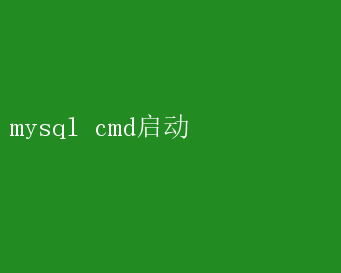
掌握MySQL命令行启动:从入门到精通 在当今的数据驱动世界中,数据库管理系统(DBMS)扮演着至关重要的角色
MySQL,作为最流行的开源关系型数据库管理系统之一,以其高性能、可靠性和易用性,成为了开发者、数据科学家和企业IT团队的首选
无论是搭建本地开发环境、管理生产数据库,还是进行数据分析,MySQL都以其强大的功能满足各种需求
而掌握MySQL命令行启动,则是深入理解和高效利用MySQL的基础
本文将详细介绍如何通过命令行启动MySQL服务,同时涵盖一些进阶技巧,帮助读者从入门到精通
一、MySQL命令行启动基础 1.1 安装MySQL 在开始学习如何通过命令行启动MySQL之前,确保你的系统上已经安装了MySQL
安装过程因操作系统而异: -Windows:可以通过MySQL官方网站下载MySQL Installer进行安装,或者使用包管理器如Chocolatey
-macOS:使用Homebrew可以轻松安装MySQL
-Linux:大多数Linux发行版的官方仓库中都包含MySQL包,如Ubuntu的`apt`和CentOS的`yum`
1.2 配置环境变量(Windows特有) 在Windows上,安装MySQL后,建议将MySQL的`bin`目录添加到系统的`PATH`环境变量中
这样,你就可以在任何命令行窗口中直接运行MySQL命令,而无需指定完整路径
-右键点击“此电脑”或“计算机”,选择“属性”
- 点击“高级系统设置”,然后点击“环境变量”
- 在“系统变量”区域找到并选择`Path`,点击“编辑”
- 在打开的窗口中,点击“新建”,然后粘贴MySQL的`bin`目录路径(如`C:Program FilesMySQLMySQL Server8.0bin`)
- 确认所有对话框以保存更改
1.3 启动MySQL服务 Windows: - 打开命令提示符(CMD)或PowerShell
- 以管理员身份运行(右键点击,选择“以管理员身份运行”)
- 输入`net start MySQL`(注意,服务名可能因安装时设置而异,如`MySQL80`)
- 如果服务启动成功,你将看到一条消息确认服务正在运行
macOS/Linux: - 打开终端
- 对于系统服务管理,可以使用`systemctl`(适用于大多数现代Linux发行版和macOS上的Homebrew服务): bash sudo systemctl start mysql 或者,如果服务名为`mysqld`: bash sudo systemctl start mysqld - 对于旧版Linux系统,可能使用`service`命令: bash sudo service mysql start 二、命令行下的MySQL交互 启动MySQL服务后,接下来是通过命令行客户端连接到MySQL数据库
2.1 登录MySQL 在命令行中输入以下命令以登录MySQL: bash mysql -u root -p 这里,`-u root`指定使用`root`用户登录,`-p`提示输入密码
输入密码后(注意,密码输入时屏幕不会显示字符),你将进入MySQL命令行界面
2.2 基本命令操作 -查看数据库列表: sql SHOW DATABASES; -选择数据库: sql USE database_name; -查看表列表: sql SHOW TABLES; -查看表结构: sql DESCRIBE table_name; -执行SQL查询: sql SELECTFROM table_name; 三、高级技巧与故障排除 3.1 配置MySQL以允许远程连接 默认情况下,MySQL可能仅允许本地连接
若需远程访问,需修改MySQL配置文件(通常是`my.cnf`或`my.ini`),并确保防火墙允许相应端口(默认3306)的通信
- 编辑配置文件,找到`【mysqld】`部分,确保或添加以下行: ini bind-address =0.0.0.0 -重启MySQL服务使更改生效
- 在防火墙设置中开放3306端口
3.2命令行参数与选项 MySQL命令行客户端支持多种参数和选项,以提高灵活性和效率
例如: -`-h host`:指定主机地址(默认localhost)
-`-P port`:指定端口号(默认3306)
-`--protocol={TCP|SOCKET|PIPE|MEMORY}`:指定连接协议
-`-e command`:直接执行SQL命令并退出
示例: bash mysql -h remote_host -P3307 -u user -p -e SELECT DATABASE(); 3.3 故障排除 -服务启动失败:检查MySQL错误日志(通常位于数据目录下的`hostname.err`),查看是否有权限问题、配置文件错误或端口冲突
-连接问题:确保MySQL服务正在运行,防火墙设置正确,且客户端使用的用户名、密码、主机和端口号无误
-性能优化:定期监控MySQL性能,调整配置文件中的参数(如`innodb_buffer_pool_size`、`query_cache_size`等),以优化数据库性能
四、总结 掌握MySQL命令行启动不仅是数据库管理的基础,也是提升数据库操作效率的关键
从安装配置到服务管理,再到命令行交互和故障排除,每一步都直接关系到MySQL的有效利用
通过本文的学习,你应该能够轻松地在不同操作系统上启动MySQL服务,使用命令行客户端进行数据库操作,并解决常见的连接和性能问题
随着实践的深入,你会发现MySQL命令行工具的强大之处,它不仅能够满足日常的数据管理需求,还能在复杂的数据处理和优化任务中发挥重要作用
无论是初学者还是经验丰富的数据库管理员,深入理解MySQL命令行启动及其相关技巧,都将为你的数据之旅增添一份信心和力量